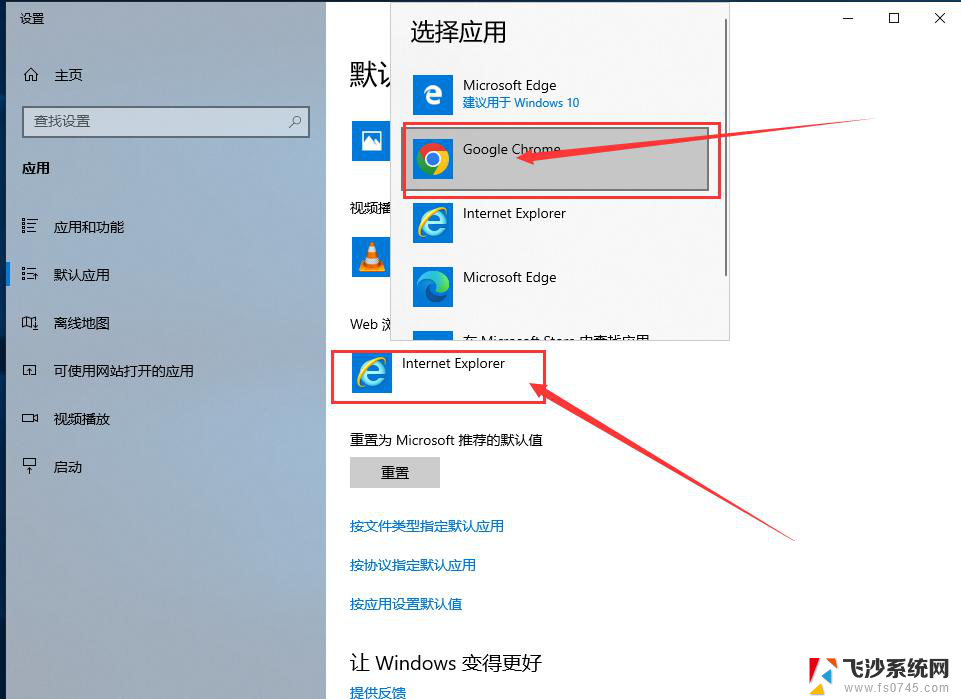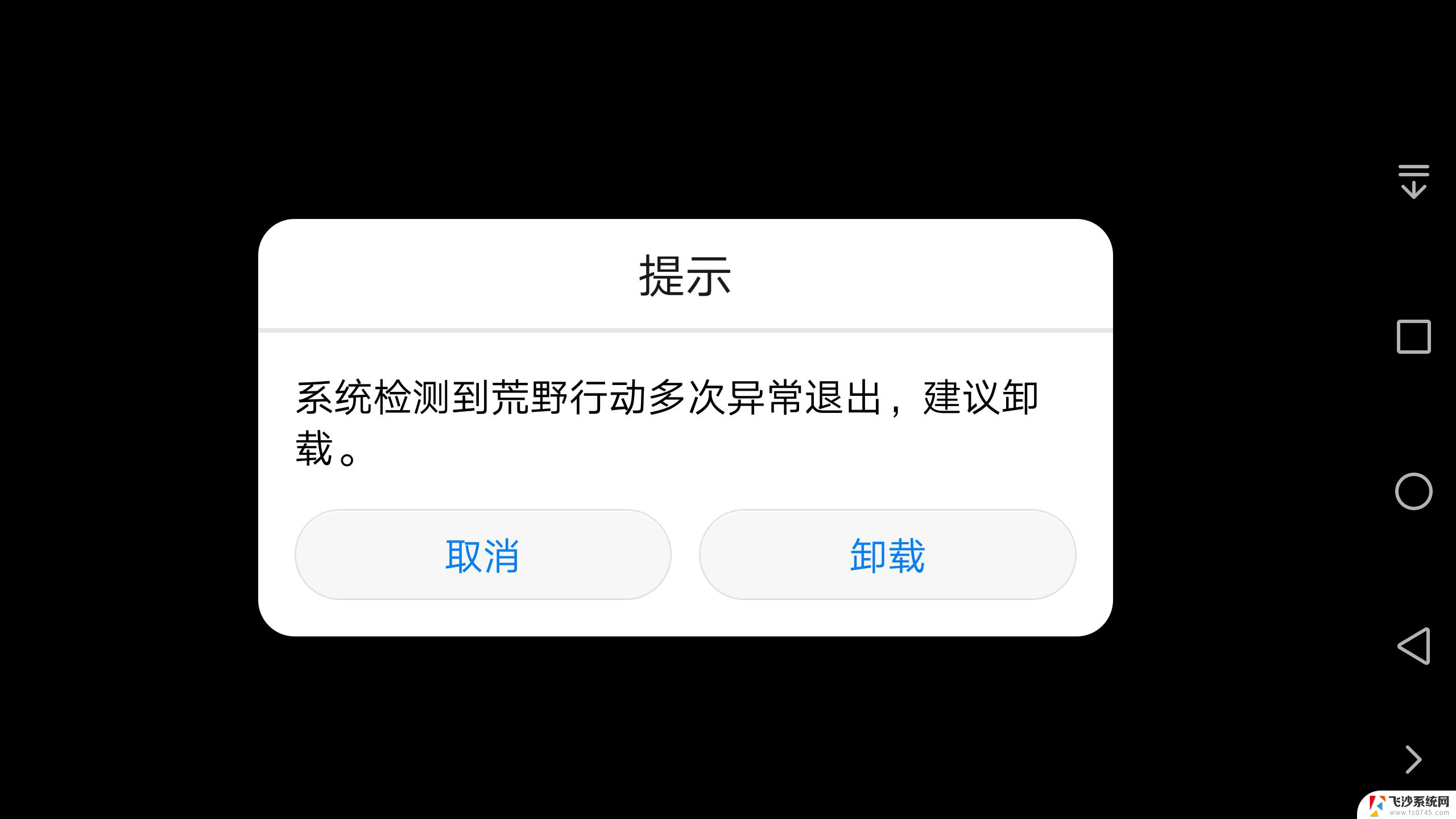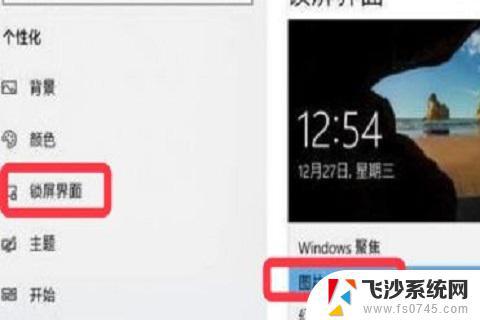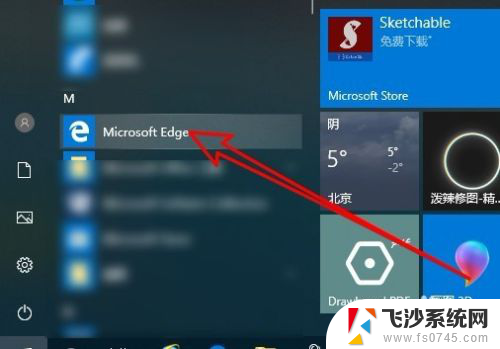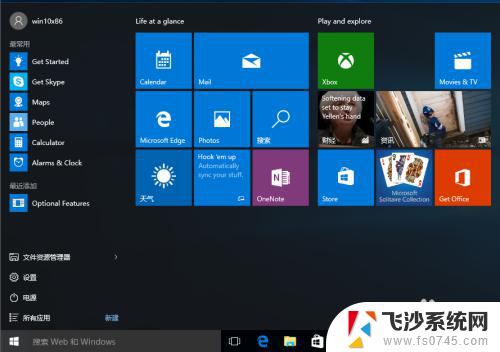edge主页被2345锁定如何解锁 win10edge浏览器主页被篡改如何解决
更新时间:2024-03-31 16:49:26作者:xtang
随着互联网的发展,浏览器成为我们日常生活中不可或缺的工具之一,有时候我们会遇到一些问题,比如在使用Win10的Edge浏览器时,发现其主页被2345锁定或篡改的情况。这种情况不仅影响了用户的正常使用体验,还可能导致一些安全隐患。面对这种情况,我们应该如何解决呢?接下来将为您介绍一些解锁和恢复主页的方法。
步骤如下:
1.任务栏右击开始徽标,在右键菜单选择【程序和功能】
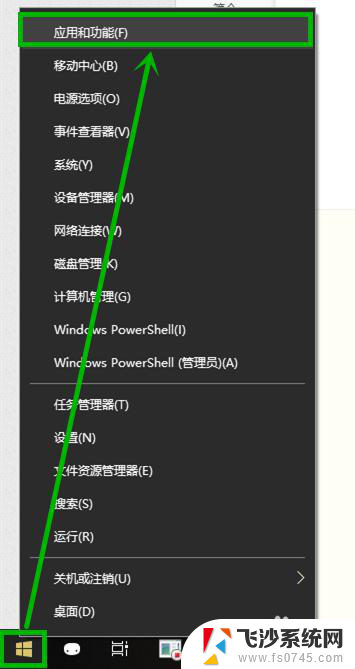
2.在打开的【应用和功能】界面找到右侧找到【Microsoft edge】并单击,然后选择【高级选项】
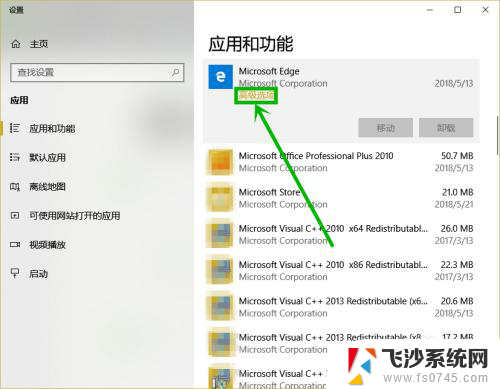
3.在打开的设置界面下拉,找到【修复】和【重置】两个选项,分别操作,可实现浏览器的修复和重置
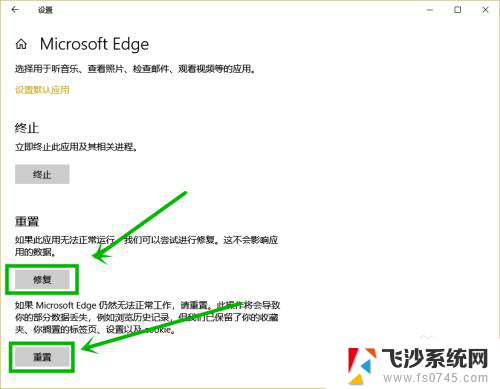
以上是关于如何解锁被2345锁定的edge主页的全部内容,如果还有不清楚的用户,可以参考以上小编的步骤进行操作,希望对大家有所帮助。